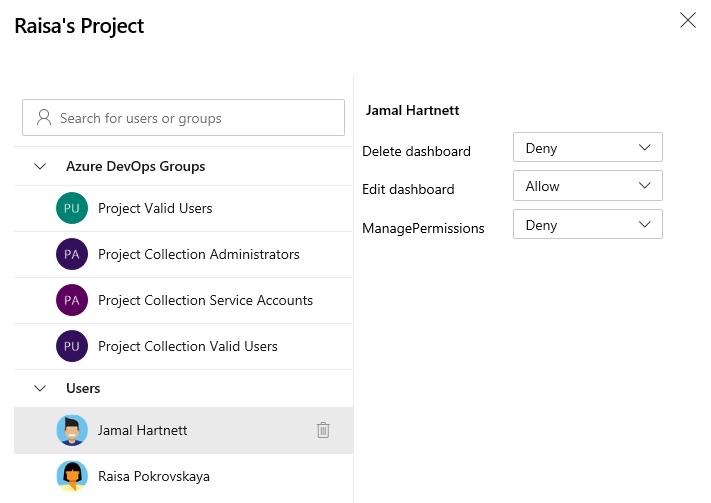Ustawianie uprawnień pulpitu nawigacyjnego
Azure DevOps Services | Azure DevOps Server 2022 — Azure DevOps Server 2019
Pulpity nawigacyjne są widoczne dla wszystkich członków grupy Project Valid Users. Uprawnienia do edytowania lub usuwania pulpitów nawigacyjnych lub zarządzania uprawnieniami można ustawić zarówno dla pulpitów nawigacyjnych zespołu, jak i projektu.
Jako członek grupy Administratorzy projektu można ustawić domyślne uprawnienia pulpitu nawigacyjnego dla wszystkich zespołów. Jako administrator zespołu lub projektu możesz ustawić indywidualne uprawnienia pulpitu nawigacyjnego dla członków zespołu. Uprawnienia mają wpływ tylko na członków zespołu i pulpity nawigacyjne ich zespołu.
Jako członek grupy Administratorzy projektu można ustawić domyślne uprawnienia pulpitu nawigacyjnego dla wszystkich zespołów. Jako administrator zespołu lub projektu możesz ustawić indywidualne uprawnienia pulpitu nawigacyjnego dla członków zespołu. Uprawnienia mają wpływ tylko na członków zespołu i pulpity nawigacyjne ich zespołu.
Aby uzyskać więcej informacji na temat dodawania i wyświetlania pulpitów nawigacyjnych, zobacz Dodawanie, zmienianie nazwy i usuwanie pulpitów nawigacyjnych.
Napiwek
Jeśli użytkownik zgłasza, że nie może utworzyć ani edytować pulpitu nawigacyjnego zespołu, a użytkownik ustawił uprawnienia umożliwiające im to zrobić, sprawdź, czy został dodany jako członek zespołu. Obejmuje to dodawanie ich jako członka zespołu do domyślnego zespołu projektu. Aby uzyskać szczegółowe informacje, zobacz Dodawanie użytkowników do projektu lub określonego zespołu.
- Jeśli nie zostałeś dodany jako członek zespołu, dodaj go teraz.
- Wszyscy członkowie grupy Project Valid Users mogą wyświetlać pulpity nawigacyjne.
- Aby dodać, edytować lub zarządzać pulpitem nawigacyjnym zespołu, musisz mieć dostęp podstawowy lub większy i być administratorem zespołu, administratorem projektu lub mieć uprawnienia do pulpitu nawigacyjnego. Ogólnie rzecz biorąc, aby edytować pulpity nawigacyjne, musisz być członkiem zespołu aktualnie wybranego zespołu.
- Aby dodawać, edytować pulpity nawigacyjne projektu lub zarządzać nimi, musisz mieć dostęp podstawowy lub większy, administratora projektu lub mieć uprawnienia do pulpitu nawigacyjnego. Ogólnie rzecz biorąc, aby edytować pulpity nawigacyjne, musisz być członkiem zespołu aktualnie wybranego zespołu.
- Jeśli nie zostałeś dodany jako członek zespołu, dodaj go teraz.
- Wszyscy członkowie grupy Project Valid Users mogą wyświetlać pulpity nawigacyjne.
- Aby dodać, edytować lub zarządzać pulpitem nawigacyjnym zespołu, musisz mieć dostęp podstawowy lub większy i być administratorem zespołu, administratorem projektu lub mieć uprawnienia do pulpitu nawigacyjnego. Ogólnie rzecz biorąc, aby edytować pulpity nawigacyjne, musisz być członkiem zespołu aktualnie wybranego zespołu.
Ustawianie domyślnych uprawnień pulpitu nawigacyjnego zespołu
Domyślnie wszyscy członkowie zespołu mają uprawnienia do tworzenia i edytowania pulpitów nawigacyjnych dla swoich zespołów. Wszyscy członkowie grupy Administratorzy projektu lub Administratorzy kolekcji projektów i administratorzy zespołu mogą ustawić domyślne uprawnienia pulpitu nawigacyjnego dla zespołu.
Wybierz pozycję Ustawienia projektu, a następnie pulpity nawigacyjne.
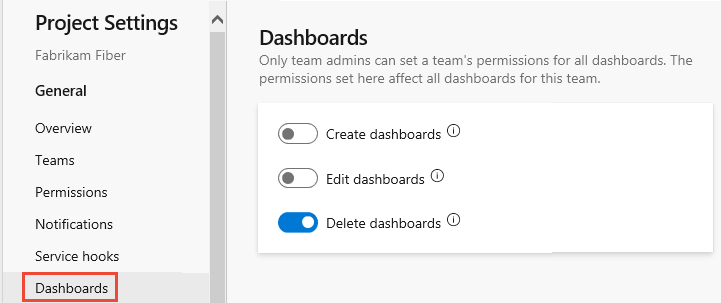
Slajd, aby włączyć lub wyłączyć te uprawnienia, które chcesz udzielić lub ograniczyć. Zmiany są automatycznie zapisywane przez system.
Wybierz pozycję Ustawienia projektu, a następnie pulpity nawigacyjne.
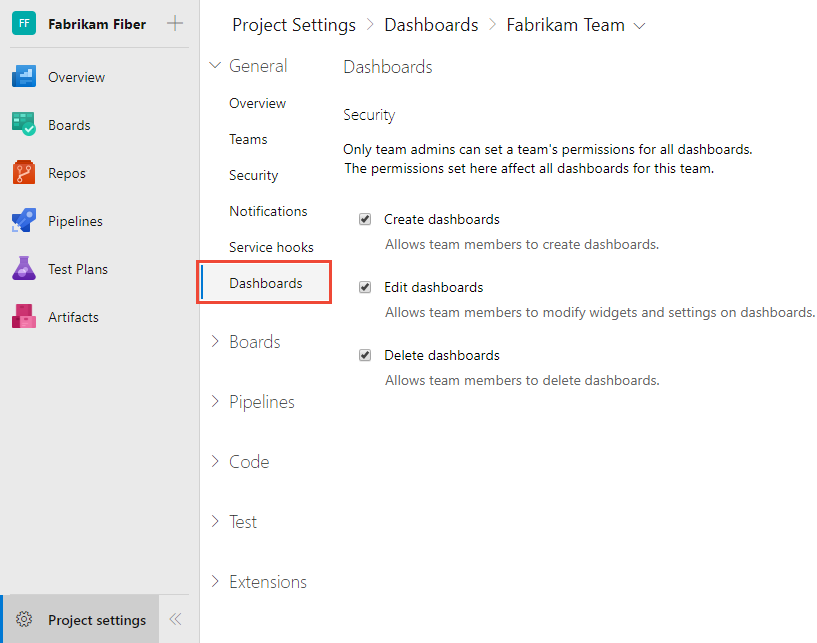
Sprawdź lub usuń zaznaczenie tych uprawnień, które chcesz przyznać lub ograniczyć. Zmiany są automatycznie zapisywane przez system.
Ustawianie uprawnień poszczególnych pulpitów nawigacyjnych zespołu
Uwaga
Okno dialogowe uprawnień pulpitu nawigacyjnego nie obsługuje obecnie udzielania uprawnień innym użytkownikom lub grupom. Dla zespołu można zmienić tylko ustawienia domyślne.
Otwórz katalog Pulpity nawigacyjne, wybierz
 ikonę akcji dla pulpitu nawigacyjnego, a następnie wybierz opcję Menu Zabezpieczenia.
ikonę akcji dla pulpitu nawigacyjnego, a następnie wybierz opcję Menu Zabezpieczenia.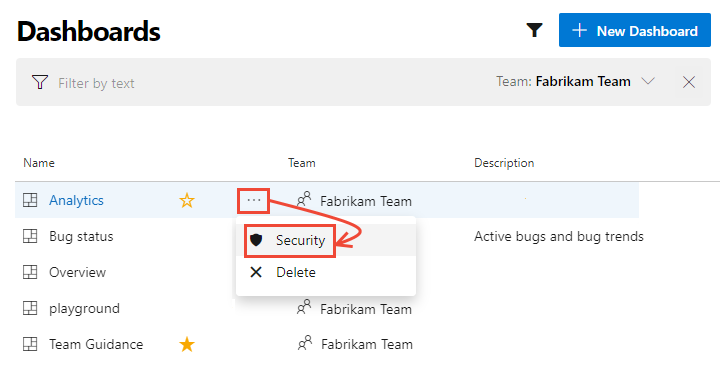
Zmień opcję Zezwalaj lub Odmów na przyznawanie lub ograniczanie uprawnień.
W tym miejscu ograniczamy członków zespołu do edytowania pulpitu nawigacyjnego analizy. Tylko administratorzy zespołu firmy Fabrikam mogą edytować pulpit nawigacyjny analizy.
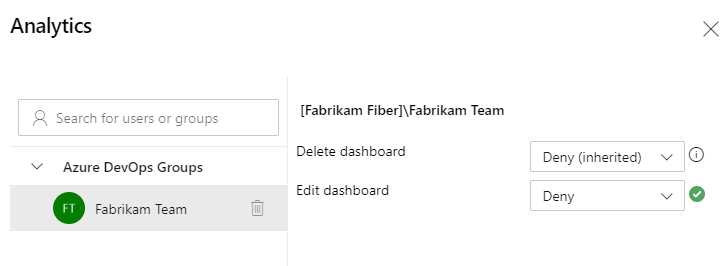
Zamknij okno dialogowe.
Otwórz katalog Pulpity nawigacyjne, wybierz
 ikonę akcji dla pulpitu nawigacyjnego, a następnie wybierz opcję Menu Zabezpieczenia.
ikonę akcji dla pulpitu nawigacyjnego, a następnie wybierz opcję Menu Zabezpieczenia.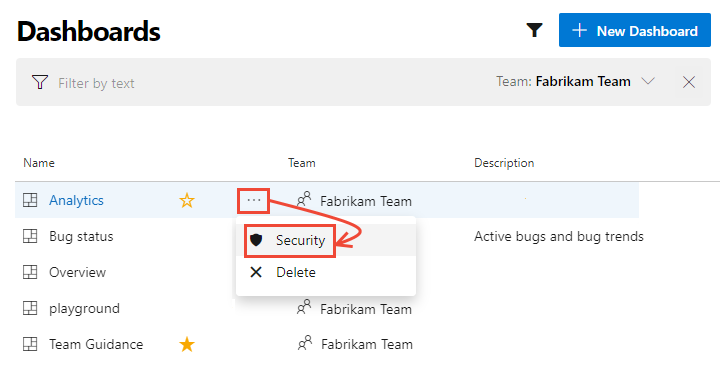
Zmień opcję Zezwalaj lub Odmów na przyznawanie lub ograniczanie uprawnień.
W tym miejscu ograniczamy członków zespołu do edytowania pulpitu nawigacyjnego analizy. Tylko administratorzy zespołu firmy Fabrikam mogą edytować pulpit nawigacyjny analizy.
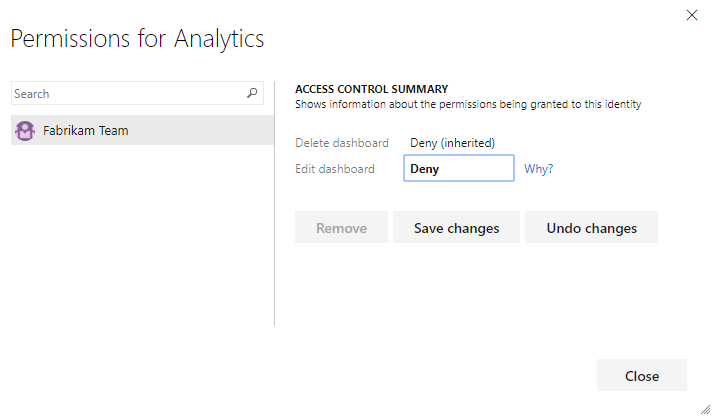
Wybierz pozycję Zapisz zmiany , a następnie zamknij.
Ustawianie uprawnień dla pulpitu nawigacyjnego projektu
Aby ustawić uprawnienia dla pulpitu nawigacyjnego projektu, otwórz katalog Pulpity nawigacyjne, wybierz
 ikonę akcji dla pulpitu nawigacyjnego, a następnie wybierz opcję Menu Zabezpieczenia.
ikonę akcji dla pulpitu nawigacyjnego, a następnie wybierz opcję Menu Zabezpieczenia.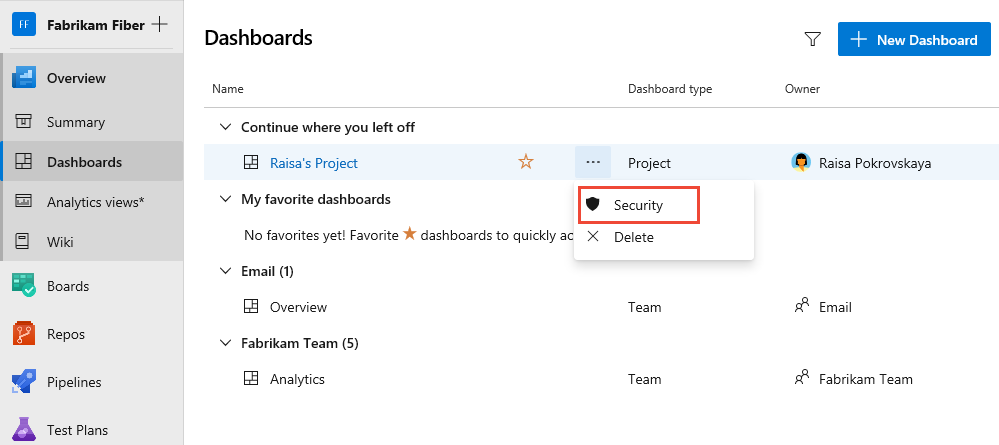
Domyślnie twórca lub właściciel pulpitu nawigacyjnego ma wszystkie uprawnienia przyznane do edytowania, usuwania i zarządzania uprawnieniami pulpitu nawigacyjnego.
Aby dodać innego użytkownika lub grupę, wyszukaj jego tożsamość, a następnie wybierz odpowiednie ustawienia uprawnień.
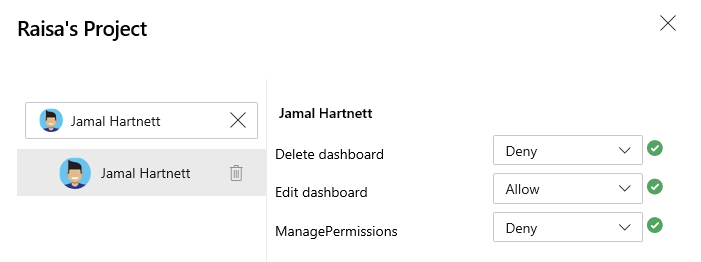
Po zakończeniu zamknij okno dialogowe.
Otwórz ponownie okno dialogowe zabezpieczeń, aby sprawdzić, czy wprowadzono zmiany.